Ce wikiHow vous apprend comment trouver une Apple Watch enregistrée sur votre compte Apple ID. Afin de trouver une Apple Watch perdue, vous devez avoir Trouver mon iPhone activé. Vous pouvez utiliser la fonctionnalité Rechercher ma montre sur un iPhone couplé et sur le site Web iCloud.
Méthode One of Two:
Sur iPhone
-
 1 Ouvrez Trouver mon iPhone. Appuyez sur l'icône de l'application Trouver mon iPhone, qui ressemble à un écran radar vert sur fond gris.
1 Ouvrez Trouver mon iPhone. Appuyez sur l'icône de l'application Trouver mon iPhone, qui ressemble à un écran radar vert sur fond gris. -
 2 Attendez Trouver mon iPhone pour trouver votre Apple Watch. Cela peut prendre quelques secondes, surtout si c'est la première fois que vous trouvez votre Apple Watch sur votre iPhone.
2 Attendez Trouver mon iPhone pour trouver votre Apple Watch. Cela peut prendre quelques secondes, surtout si c'est la première fois que vous trouvez votre Apple Watch sur votre iPhone. -
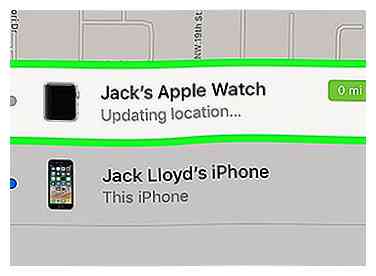 3 Sélectionnez votre Apple Watch. Appuyez sur le nom de votre Apple Watch en bas de l'écran. Cela incite votre iPhone à rechercher votre Apple Watch.
3 Sélectionnez votre Apple Watch. Appuyez sur le nom de votre Apple Watch en bas de l'écran. Cela incite votre iPhone à rechercher votre Apple Watch. - Ce processus peut prendre plusieurs minutes.
- Si votre Apple Watch est signalée comme étant hors ligne, laissez le Find Me iPhone ouvert pendant quelques minutes - une Apple Watch en ligne peut prendre deux ou trois minutes pour apparaître en ligne.
-
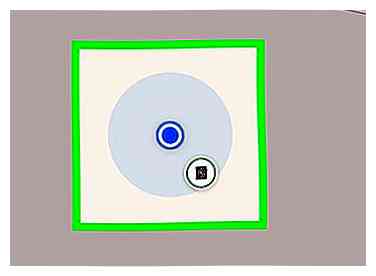 4 Passez en revue les résultats. Vous devriez voir l'emplacement de votre Apple Watch sur la carte.
4 Passez en revue les résultats. Vous devriez voir l'emplacement de votre Apple Watch sur la carte. - Vous pouvez pincer deux doigts sur l'écran de la carte pour effectuer un zoom arrière ou les pincer pour zoomer.
Méthode deux sur deux:
Sur le bureau
-
 1 Ouvrez le site Web iCloud. Accédez à https://www.icloud.com/ dans votre navigateur. Cela vous mènera à la page de connexion iCloud.
1 Ouvrez le site Web iCloud. Accédez à https://www.icloud.com/ dans votre navigateur. Cela vous mènera à la page de connexion iCloud. -
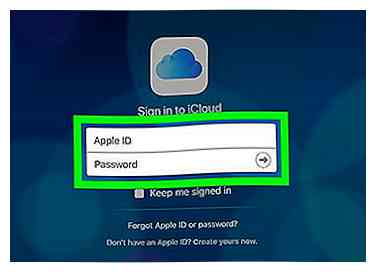 2 Connectez-vous à iCloud. Entrez votre adresse e-mail et votre mot de passe Apple ID, puis cliquez sur → dans le côté droit du champ de texte "Mot de passe".
2 Connectez-vous à iCloud. Entrez votre adresse e-mail et votre mot de passe Apple ID, puis cliquez sur → dans le côté droit du champ de texte "Mot de passe". - Ignorez cette étape si iCloud ouvre un tableau de bord avec plusieurs applications répertoriées.
-
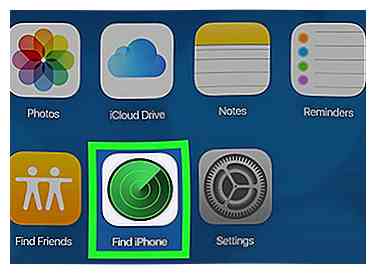 3 Cliquez sur Trouvez l'iPhone. Il se trouve dans la rangée inférieure des applications de votre tableau de bord iCloud.
3 Cliquez sur Trouvez l'iPhone. Il se trouve dans la rangée inférieure des applications de votre tableau de bord iCloud. -
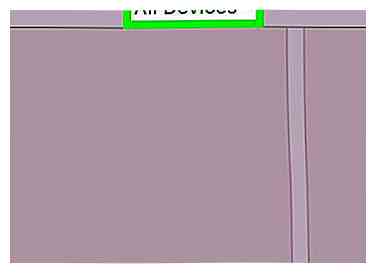 4 Cliquez sur Tous les dispositifs. Cette rubrique est en haut de la page. En cliquant dessus, un menu déroulant s'affiche.
4 Cliquez sur Tous les dispositifs. Cette rubrique est en haut de la page. En cliquant dessus, un menu déroulant s'affiche. -
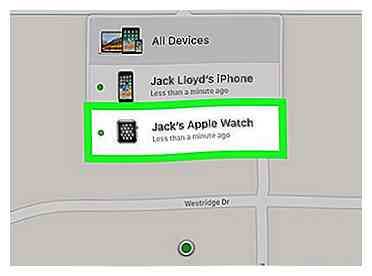 5 Sélectionnez votre Apple Watch. C'est dans le menu déroulant. Cela incitera iCloud à commencer à chercher votre Apple Watch.
5 Sélectionnez votre Apple Watch. C'est dans le menu déroulant. Cela incitera iCloud à commencer à chercher votre Apple Watch. -
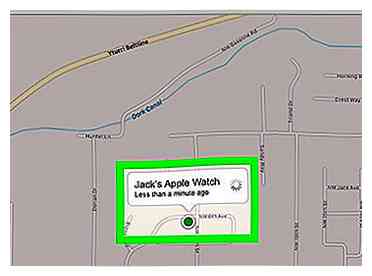 6 Passez en revue les résultats. Vous devriez maintenant voir l'emplacement de votre Apple Watch sur la carte.
6 Passez en revue les résultats. Vous devriez maintenant voir l'emplacement de votre Apple Watch sur la carte.
Facebook
Twitter
Google+
 Minotauromaquia
Minotauromaquia
 1 Ouvrez Trouver mon iPhone. Appuyez sur l'icône de l'application Trouver mon iPhone, qui ressemble à un écran radar vert sur fond gris.
1 Ouvrez Trouver mon iPhone. Appuyez sur l'icône de l'application Trouver mon iPhone, qui ressemble à un écran radar vert sur fond gris.  2 Attendez Trouver mon iPhone pour trouver votre Apple Watch. Cela peut prendre quelques secondes, surtout si c'est la première fois que vous trouvez votre Apple Watch sur votre iPhone.
2 Attendez Trouver mon iPhone pour trouver votre Apple Watch. Cela peut prendre quelques secondes, surtout si c'est la première fois que vous trouvez votre Apple Watch sur votre iPhone. 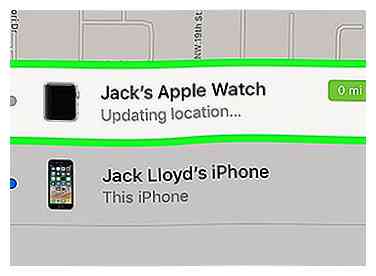 3 Sélectionnez votre Apple Watch. Appuyez sur le nom de votre Apple Watch en bas de l'écran. Cela incite votre iPhone à rechercher votre Apple Watch.
3 Sélectionnez votre Apple Watch. Appuyez sur le nom de votre Apple Watch en bas de l'écran. Cela incite votre iPhone à rechercher votre Apple Watch. 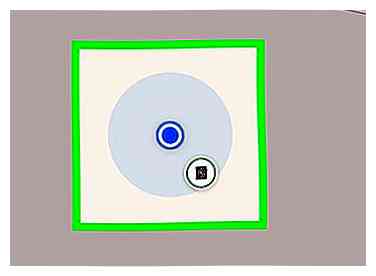 4 Passez en revue les résultats. Vous devriez voir l'emplacement de votre Apple Watch sur la carte.
4 Passez en revue les résultats. Vous devriez voir l'emplacement de votre Apple Watch sur la carte.  1 Ouvrez le site Web iCloud. Accédez à https://www.icloud.com/ dans votre navigateur. Cela vous mènera à la page de connexion iCloud.
1 Ouvrez le site Web iCloud. Accédez à https://www.icloud.com/ dans votre navigateur. Cela vous mènera à la page de connexion iCloud. 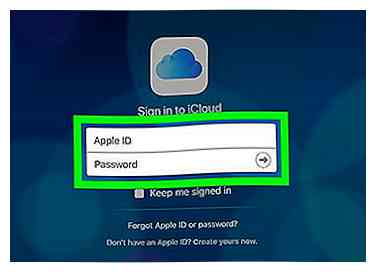 2 Connectez-vous à iCloud. Entrez votre adresse e-mail et votre mot de passe Apple ID, puis cliquez sur → dans le côté droit du champ de texte "Mot de passe".
2 Connectez-vous à iCloud. Entrez votre adresse e-mail et votre mot de passe Apple ID, puis cliquez sur → dans le côté droit du champ de texte "Mot de passe". 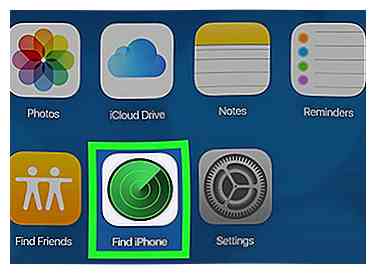 3 Cliquez sur
3 Cliquez sur 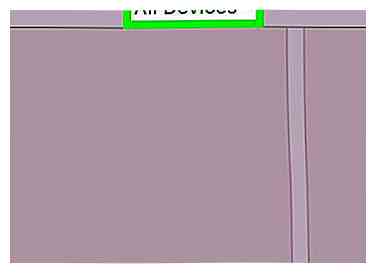 4 Cliquez sur
4 Cliquez sur 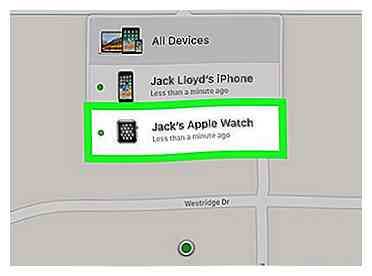 5 Sélectionnez votre Apple Watch. C'est dans le menu déroulant. Cela incitera iCloud à commencer à chercher votre Apple Watch.
5 Sélectionnez votre Apple Watch. C'est dans le menu déroulant. Cela incitera iCloud à commencer à chercher votre Apple Watch. 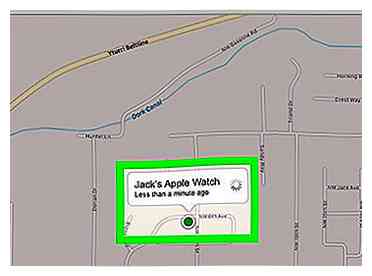 6 Passez en revue les résultats. Vous devriez maintenant voir l'emplacement de votre Apple Watch sur la carte.
6 Passez en revue les résultats. Vous devriez maintenant voir l'emplacement de votre Apple Watch sur la carte.